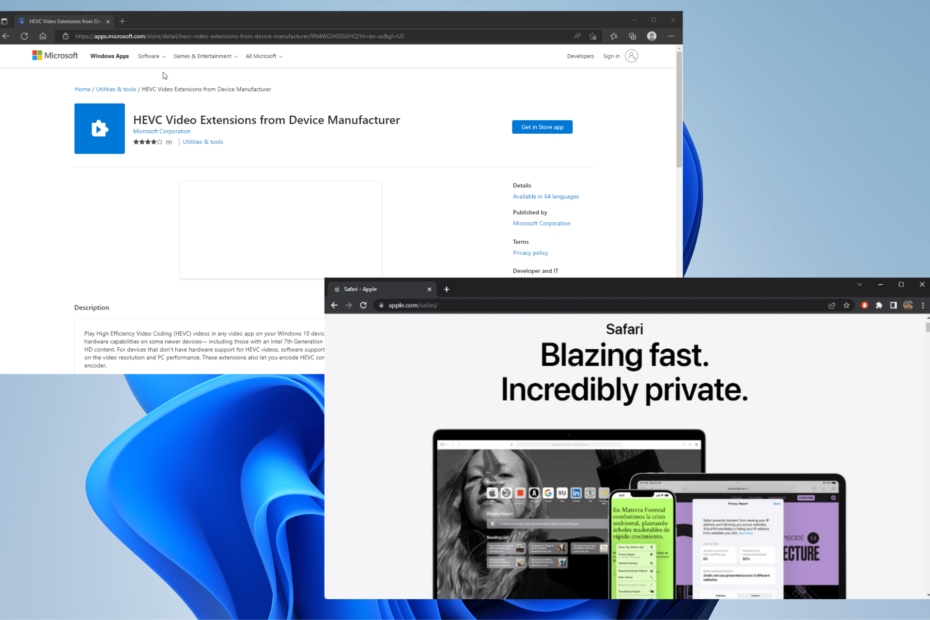- Konfidencialitātes pārskati palīdz saprast, kā lietojumprogrammas izmanto jūsu personisko informāciju.
- Pārvietojoties pārlūkprogrammas vai ierīces iestatījumos, varat skatīt un analizēt pārskatu.
- Varat izslēgt šo iestatījumu visās savās Mac un iOS ierīcēs.
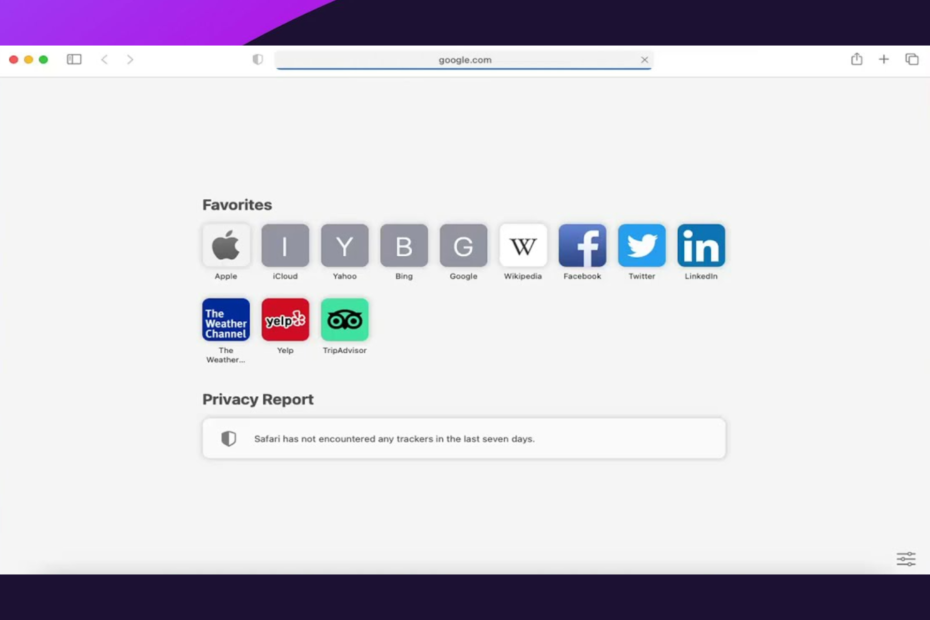
- Vienkārša migrēšana: izmantojiet Opera palīgu, lai pārsūtītu izejošos datus, piemēram, grāmatzīmes, paroles utt.
- Optimizējiet resursu izmantošanu: jūsu RAM atmiņa tiek izmantota efektīvāk nekā citās pārlūkprogrammās
- Uzlabota privātums: bezmaksas un neierobežots integrēts VPN
- Nav reklāmu: iebūvētais reklāmu bloķētājs paātrina lapu ielādi un aizsargā pret datu ieguvi
- Spēļu draudzīgums: Opera GX ir pirmā un labākā pārlūkprogramma spēlēm
- Lejupielādēt Opera
Pārlūkprogramma Safari ir sevi pārdevusi kā alternatīvu pārlūkošanai, kas apzinās privātumu. Daudzi īpaši lietotāji tam piekritīs, taču jūs, iespējams, kādu iemeslu dēļ vēlēsities samazināt privātumu. Tāpēc šeit mēs apspriežam, kā atbrīvoties no konfidencialitātes ziņojuma pārlūkprogrammā Safari.
Ņemiet vērā, ka jūsu konfidencialitātes pārskatā būs ietverta pārlūkprogrammas bloķēto vietņu izsekošana, un šīs funkcijas izslēgšana nozīmē, ka jums vairs nav piekļuves šai bloķētajai statistikai.
Ja tas ir tas, ko jūs cerat sasniegt, tad pievērsīsimies tam.
Kāpēc es saņemu konfidencialitātes ziņojumu pārlūkprogrammā Safari?
Šis pārskats tika izveidots, lai sniegtu jums labāku izpratni par to, kā lietojumprogrammas izmanto jūsu informāciju. Varat mainīt savus konfidencialitātes iestatījumus vai noņemt autorizāciju, ja šķiet, ka lietojumprogramma skata jūsu informāciju neparedzētā veidā vai neparedzētā laikā.
Turklāt varat pārskatīt lietojumprogrammas Privacy Nutrition Label, izlasīt tās konfidencialitātes politiku vai nosūtīt e-pasta ziņojumu lietotnes izstrādātājam Sīkāka informācija, ja nepieciešama papildu informācija par to, kāpēc lietojumprogramma meklē piekļuvi konkrētiem datiem un kā tā izmanto atslēgu.
Kā pārlūkprogrammā Safari skatīt konfidencialitātes pārskatus?
- Palaidiet Safari.
- Pārejiet uz vietni, kuras konfidencialitātes ziņojumu meklējat.
- Nospiediet uz aA ikona pārlūkprogrammas apakšējā kreisajā stūrī.
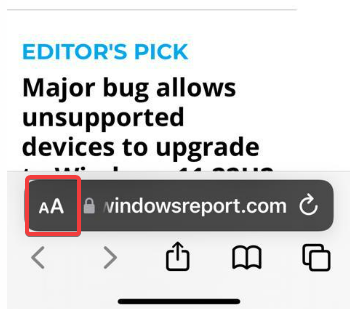
- Pieskarieties Privātuma ziņojums opciju.
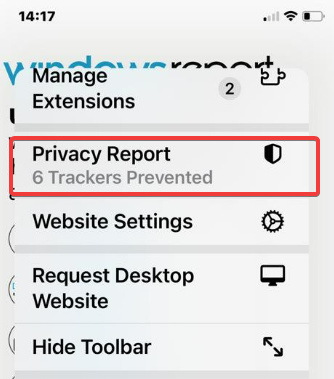
Tagad parādīsim, kā atspējot konfidencialitātes ziņojumu pārlūkprogrammā Safari.
🖊️Ātrs padoms:
Papildu privātumam un drošībai iesakām izmēģināt Opera — vienu no pārlūkprogrammām ar iebūvētiem VPN un reklāmu bloķētāju.
Iespējojot izsekošanas bloķētāju, adreses joslā tiek parādīta vairoga ikona, kas parāda bloķēto izsekotāju skaitu, kā arī šo izsekotāju sarakstu. Atsevišķās vietnēs šī funkcija var būt ieslēgta un izslēgta, tāpēc varat izvairīties no šī konfidencialitātes ziņojuma uzticamās vietnēs.
⇒Iegūstiet operu
Kā atbrīvoties no konfidencialitātes ziņojumiem pārlūkprogrammā Safari?
Izslēdziet konfidencialitātes ziņojumu safari iPhone
- Atveriet Iestatījumi lietotne.
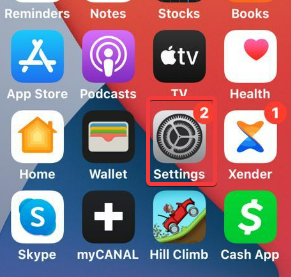
- Ritiniet uz leju un atlasiet Privātums.
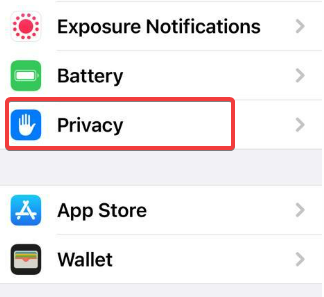
- Ritiniet līdz apakšai un atlasiet Lietotnes konfidencialitātes ziņojums.
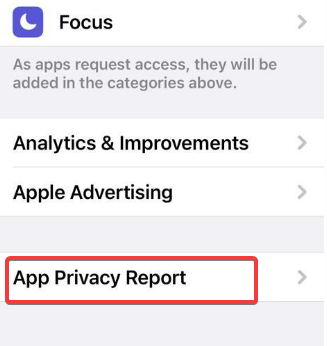
- Pieskarieties opcijai, lai Izslēdziet lietotņu konfidencialitātes pārskatu.
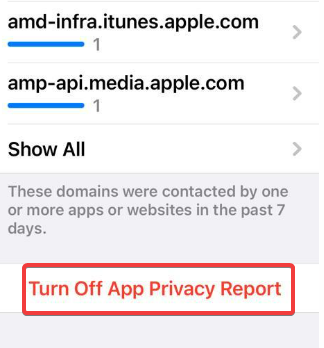
- Kur atrodas Chrome grāmatzīmju atrašanās vieta operētājsistēmā Windows 10, 11 un Mac?
- 2 veidi, kā iespējot un izmantot video uznirstošo logu pārlūkā Google Chrome
- Lēns pārlūkprogrammas lejupielādes ātrums? Lūk, kā to labot
- Vai vēlaties lejupielādēt pārlūkprogrammu Internet Explorer 11 operētājsistēmā Windows Vista? Šeit ir alternatīva
Kā atbrīvoties no konfidencialitātes pārskatiem Safari iPad
- Atveriet lietotni Iestatījumi.
- Ritiniet uz leju izvēlnē un pieskarieties Privātums.
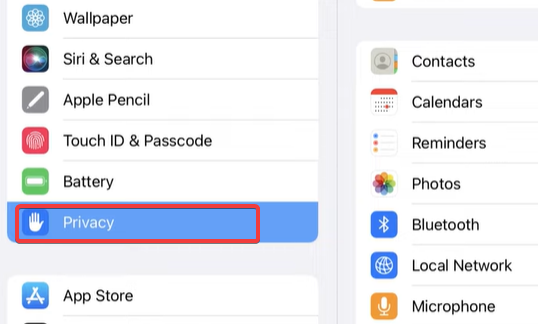
- Ritiniet uz leju privātuma izvēlnē un pieskarieties Lietotņu konfidencialitātes ziņojums; pēc tam, ja tas ir ieslēgts, pieskarieties Izslēdziet Privātuma ziņojumu.
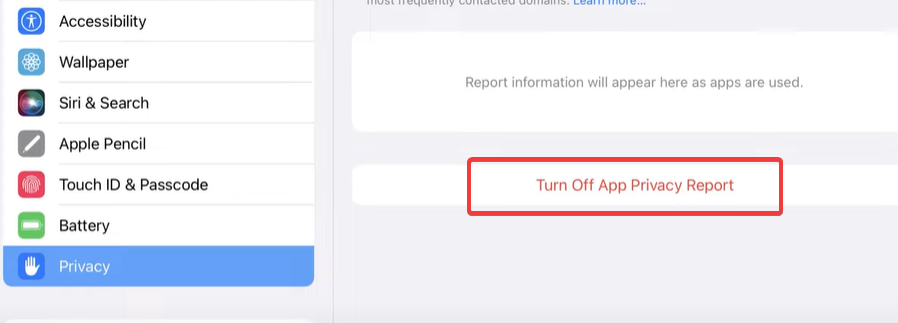
Kā izslēgt konfidencialitātes pārskatu operētājsistēmā Mac
1. Sākumlapā notīriet konfidencialitātes ziņojumu
- Sāciet Safari.
- Noklikšķiniet uz pārslēgšanas slēdža Safari pārlūkprogrammas apakšējā labajā stūrī.
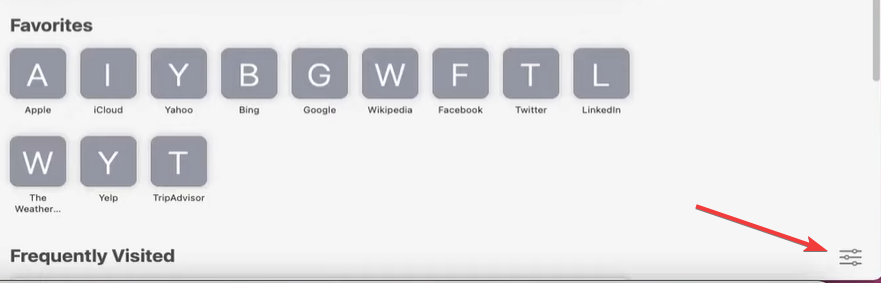
- Noņemiet atzīmi no Privātuma ziņojums opciju.
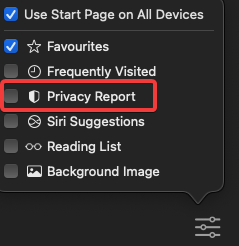
- Aizveriet izvēlni.
2. Noņemiet Safari rīkjoslas ikonu Privacy Shield
- Palaidiet savu pārlūkprogrammu.
- Noklikšķiniet uz Skatīt izvēlne augšpusē.
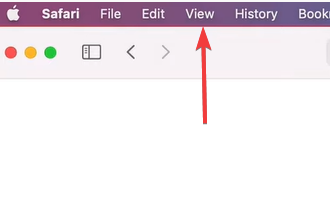
- No opcijām atlasiet Pielāgot rīkjoslu.
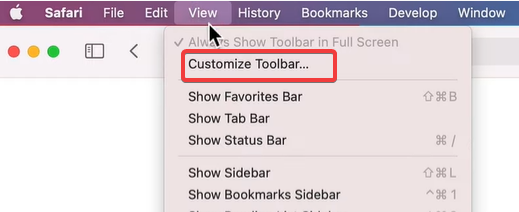
- Velciet ikonu Shield jaunajā logā un noklikšķiniet uz Gatavs pogu.
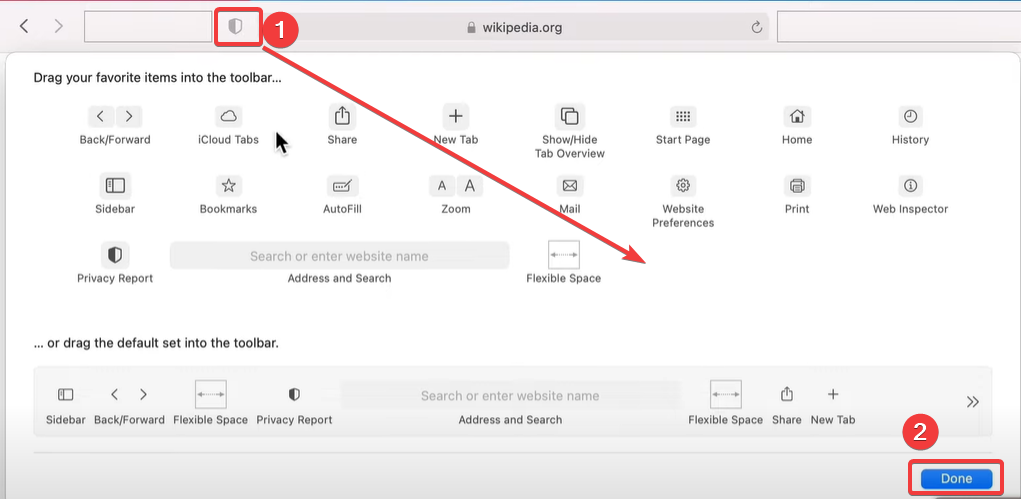
3. Atspējot starpvietņu izsekošanu
- Palaidiet pārlūkprogrammu Safari.
- Klikšķiniet uz Safari, pēc tam atlasiet Preferences opciju.
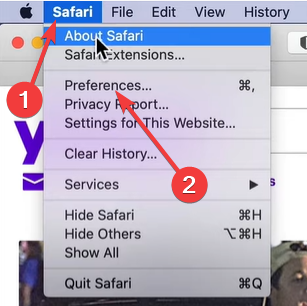
- Izvēlieties Privātums cilni un noņemiet atzīmi no Novērst starpvietņu izsekošanu opciju.
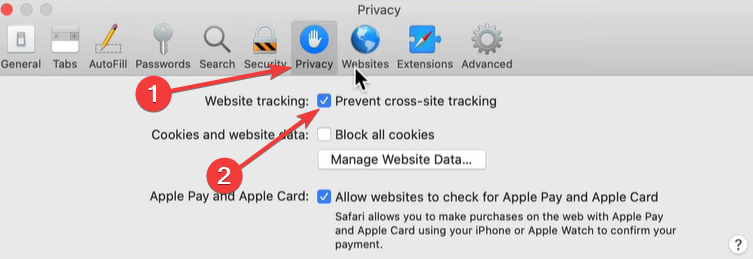
Veicot šīs darbības, jūs būtu veiksmīgi atbrīvojušies no konfidencialitātes pārskatiem savā pārlūkprogrammā Safari.
Safari vai kāds no labākās pārlūkprogrammas bez izsekošanas ir lieliskas pārlūkprogrammas iespējas ar izcilu drošību un konfidencialitāti.
 Vai joprojām ir problēmas?Labojiet tos, izmantojot šo rīku:
Vai joprojām ir problēmas?Labojiet tos, izmantojot šo rīku:
- Lejupielādējiet šo datora labošanas rīku vietnē TrustPilot.com novērtēts kā lieliski (lejupielāde sākas šajā lapā).
- Klikšķis Sākt skenēšanu lai atrastu Windows problēmas, kas varētu izraisīt datora problēmas.
- Klikšķis Remontēt visu lai novērstu problēmas ar patentētajām tehnoloģijām (Ekskluzīva atlaide mūsu lasītājiem).
Restoro ir lejupielādējis 0 lasītāji šomēnes.
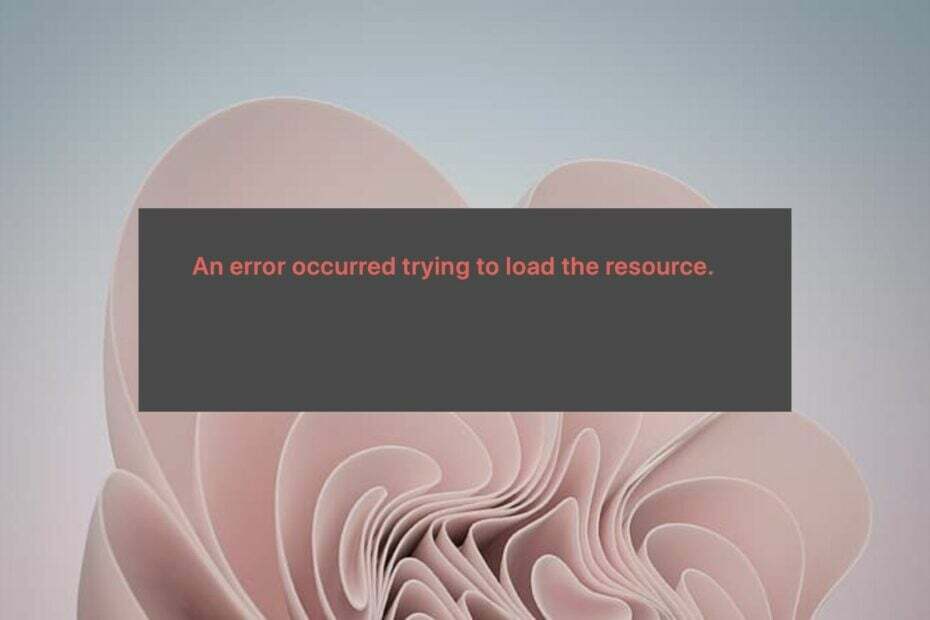
![5 labākās pārlūkprogrammas, kas atbalsta IndexedDB [ransed by Data Limits]](/f/ba03b3263f52c69924a0a739c55b34e0.png?width=300&height=460)